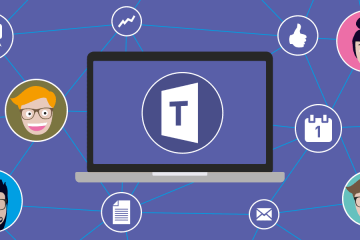ข้อกำหนดในการใช้แอป Music บน Apple Watch:
การสมัครสมาชิก Apple Music ที่ใช้งานอยู่ การเชื่อมต่ออินเทอร์เน็ตที่เสถียร Apple Watch ของคุณต้องเชื่อมต่อกับหูฟังหรือลำโพงบลูทูธ
คุณสามารถเข้าถึงเพลงและเพลย์ลิสต์โปรดได้จากข้อมือของคุณโดยใช้แอพ Music บน Apple Watch ไม่ว่าคุณจะออกกำลังกาย ไปเที่ยว หรือแค่พักสมอง แอพ Music ทำให้การฟังและจัดการเพลงเป็นเรื่องง่าย ดังนั้น หากคุณเพิ่งเริ่มใช้แอป Music หรือต้องการปรับปรุงประสบการณ์การใช้งาน บทความนี้จะเป็นแนวทางที่ดีให้คุณ!
แอป Music บน Apple Watch คืออะไร
แอพเพลงบน Apple Watch เป็นแอพแบบเนทีฟที่ให้คุณสตรีมและควบคุมเพลงได้โดยตรงจากข้อมือของคุณ แอปนี้ให้คุณเข้าถึงคลังเพลงทั้งหมด เรียกดูเพลย์ลิสต์ อัลบั้ม และเพลง และควบคุมการเล่นบน iPhone, AirPods หรืออุปกรณ์ที่เชื่อมต่ออื่นๆ
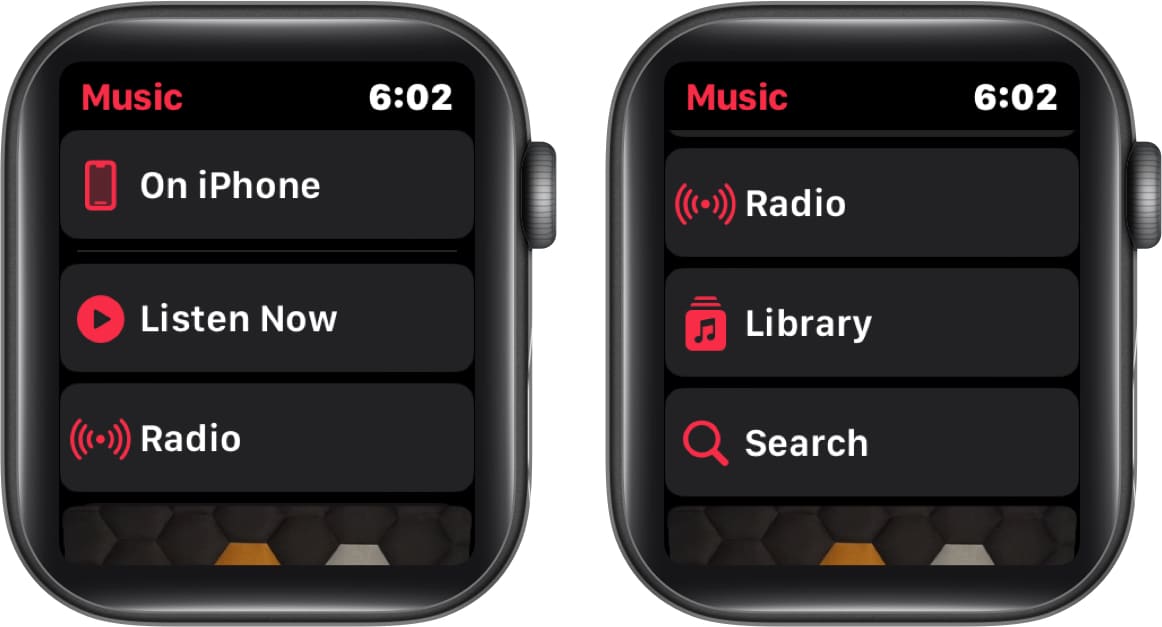
เล่นเพลงโปรดบนอุปกรณ์สวมใส่ของคุณได้ง่ายๆ ด้วยแอพ Music เนื่องจากมีวิธีการที่สะดวกหลากหลายให้ทำ เพื่อทำความคุ้นเคยกับคุณสมบัติของมันเพิ่มเติม คุณสามารถดูบทความของเราเกี่ยวกับวิธีเล่นเพลงบน Apple Watch
นอกเหนือจากนั้น แอปยังให้คุณเข้าถึงเพลงกว่าล้านเพลง เพลย์ลิสต์ที่คัดสรรมาอย่างดี และสถานีวิทยุจาก Apple Watch ได้โดยตรงหากคุณสมัครรับข้อมูล Apple Music
ตัวเลือกที่มีในเมนูหลักของแอป Music
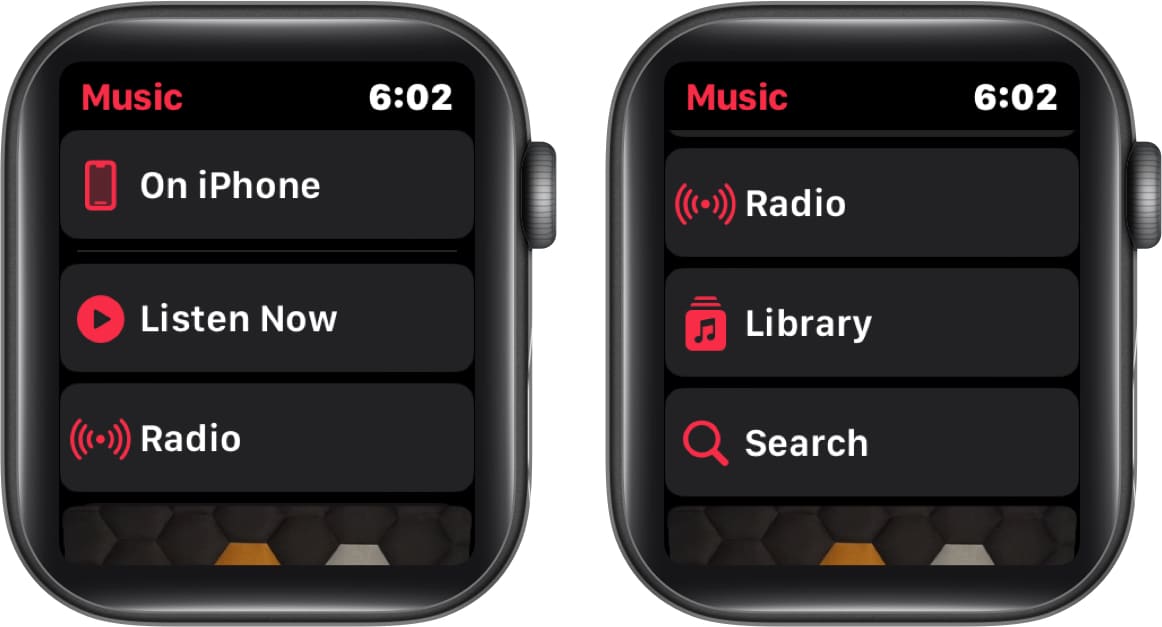
แอพเพลงบน Apple Watch มีคุณสมบัติมากมายในเมนูหลัก ซึ่งทั้งหมดอธิบายไว้ด้านล่าง
บน iPhone: ตัวเลือกนี้บนเมนูหลักช่วยให้คุณค้นหาและเล่นเพลงโปรดจากรายการที่แชร์บน iPhone ได้ง่าย ฟังเลย: ออกแบบมาเพื่อให้คุณเข้าถึงเพลงที่คุณอาจชอบฟังได้ง่าย ประกอบด้วยเพลย์ลิสต์และอัลบั้มที่เลือกโดยบรรณาธิการ Apple Music ตลอดจนคำแนะนำส่วนบุคคลตามประวัติการฟังของคุณ วิทยุ: คุณสามารถใช้ตัวเลือกนี้เพื่อฟังสถานีวิทยุสดของ Apple Music และสร้างสถานีวิทยุของคุณเองที่มีนักดนตรีหรือเพลงโปรดของคุณ นอกจากนี้ คุณยังสามารถเรียกดูสถานีและแนวเพลงต่างๆ ห้องสมุด: ตัวเลือกนี้ช่วยให้คุณเข้าถึงเพลงทั้งหมดที่คุณเพิ่มหรือดาวน์โหลดลงในอุปกรณ์ของคุณ รวมถึงเพลย์ลิสต์ อัลบั้ม เพลง ศิลปิน และวิดีโอ ค้นหา: คุณสามารถใช้ตัวเลือกนี้เพื่อค้นหาเพลง อัลบั้ม ศิลปิน เพลย์ลิสต์ หรือเนื้อเพลงใน Apple Music
น่าสนใจ แท็บ บน iPhone เป็นแท็บเดียวที่ให้คุณเล่นเพลงโดยไม่ต้องใช้ชุดหูฟังที่เชื่อมต่ออยู่ คุณลักษณะนี้ทำให้คุณสามารถเล่นเพลงบน iPhone ที่จับคู่หรือลำโพงหรือทีวีที่เชื่อมต่ออยู่
วิธีเพิ่มหรือลบเพลงในแอพ Music บน Apple Watch
โชคดีที่คุณสามารถจัดการคลังเพลงของคุณในแอพ Music ได้อย่างง่ายดายโดยใช้ iPhone หรือ Apple Watch ในการดำเนินการนี้ เพียงทำตามคำแนะนำง่ายๆ ด้านล่าง
เพิ่มหรือลบเพลงผ่าน iPhone
บางคน รวมทั้งตัวฉันเอง ชอบเชื่อมต่อหูฟังกับ Apple Watch ของพวกเขาและตัดการเชื่อมต่อจากโลกภายนอก หากคุณสามารถเกี่ยวข้องกับเรื่องนี้ได้ ฉันมีข่าวดีสำหรับคุณ
คุณสามารถดูบทความของเรา ซึ่งมีคำแนะนำทีละขั้นตอนเกี่ยวกับวิธีเพิ่มหรือลบเพลงโปรดของคุณไปยัง Apple Watch โดยใช้ iPhone ของคุณ
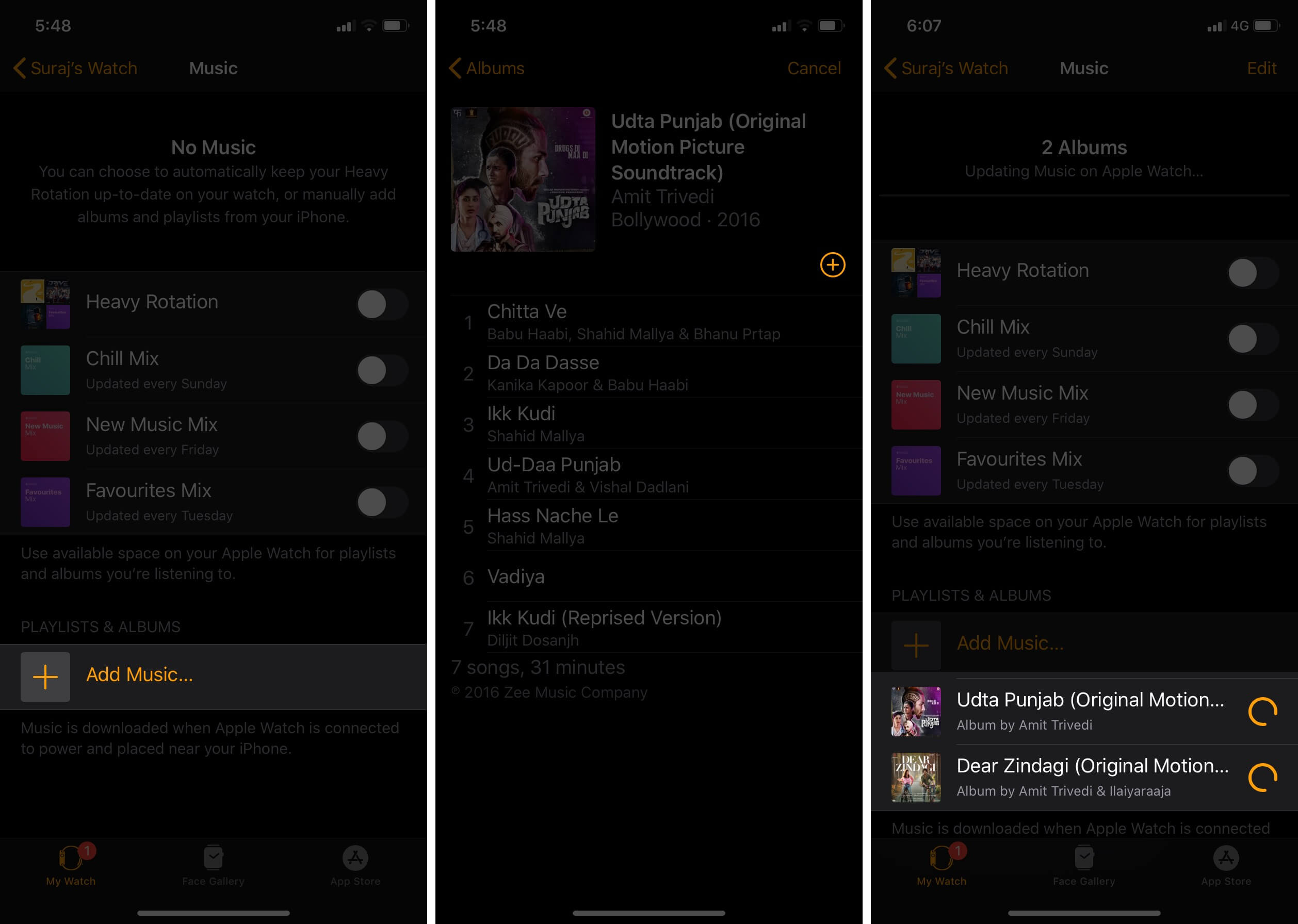
เพิ่มเพลงไปยังคลังใน Apple Watch
เปิดแอป เพลง → เลือก ฟังเลย→ เลือก อัลบั้มหรือเพลย์ลิสต์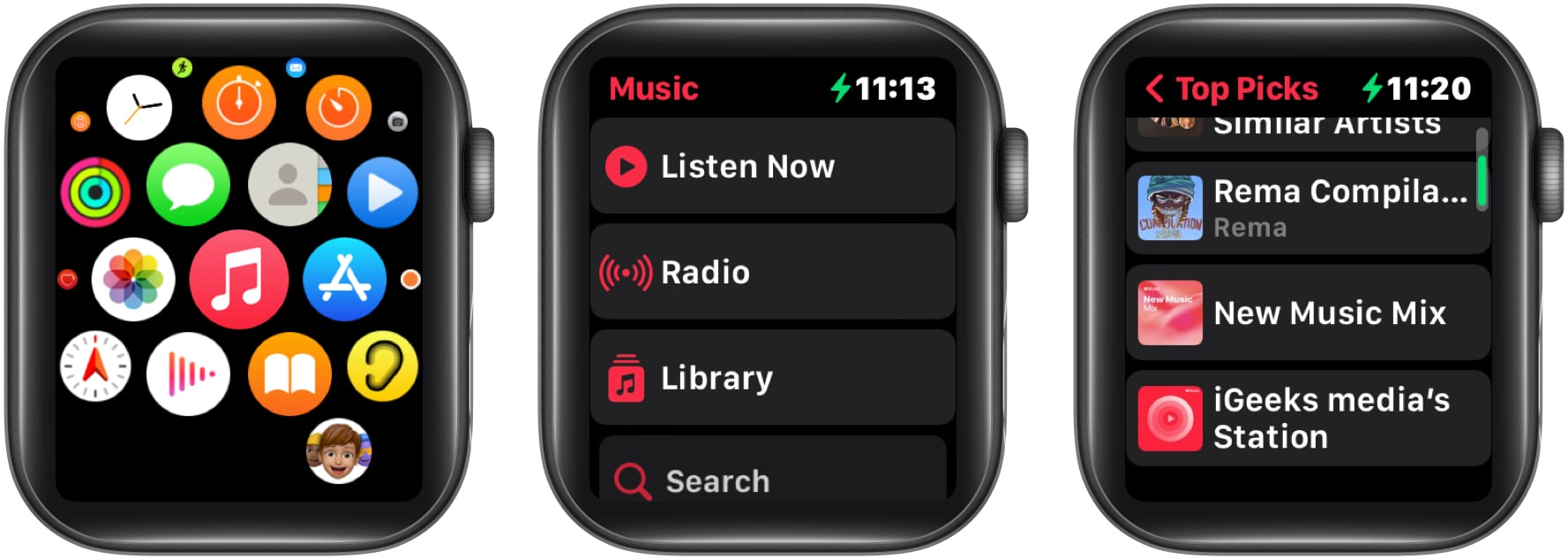 แตะไอคอน สามจุด → เลือก เพิ่มในไลบรารี/เพลย์ลิสต์
แตะไอคอน สามจุด → เลือก เพิ่มในไลบรารี/เพลย์ลิสต์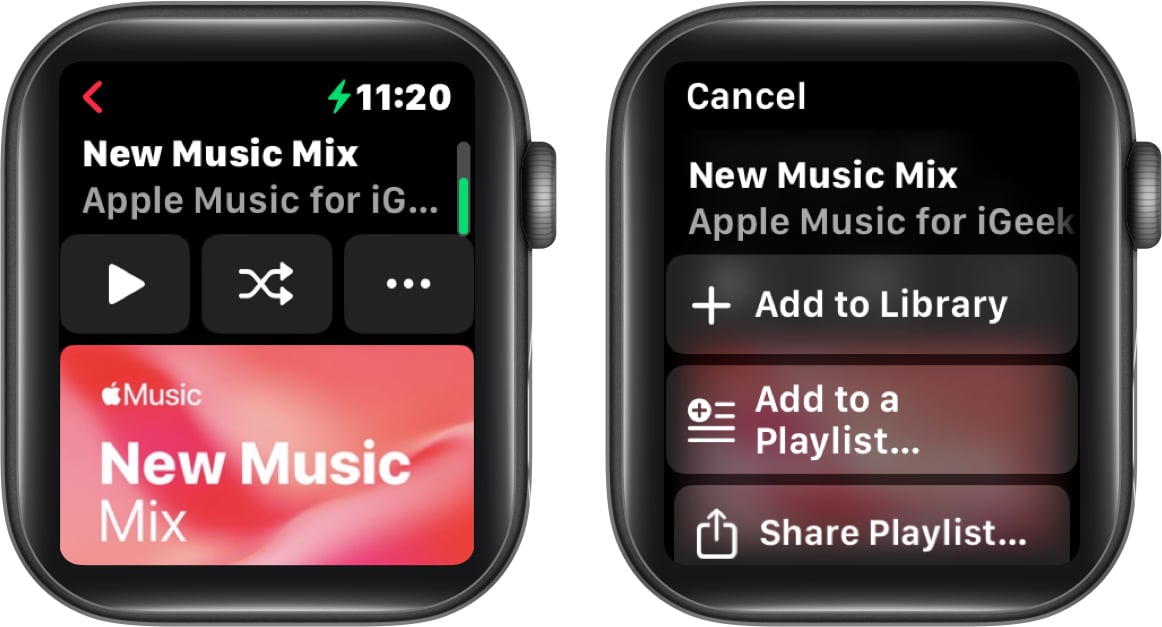 ข้อความที่ระบุว่า เพิ่มในคลังแล้วจะทักทายคุณเมื่อคุณทำงานสำเร็จ
ข้อความที่ระบุว่า เพิ่มในคลังแล้วจะทักทายคุณเมื่อคุณทำงานสำเร็จ
โปรดทราบว่าคุณสามารถสตรีมเพลงได้ก็ต่อเมื่อมีการเชื่อมต่ออินเทอร์เน็ตที่ใช้งานอยู่เท่านั้น
นำเพลงออกจากคลังใน Apple Watch
การเพิ่มเพลงลงในอุปกรณ์สวมใส่ไม่ใช่เรื่องยาก แต่การลบเพลงออกจากอุปกรณ์นั้นง่ายยิ่งกว่า โดยทำตามขั้นตอนด้านล่าง
เปิดแอปเพลง → ไปที่ ฟังเลย → เลือก อัลบั้มหรือ เพลย์ลิสต์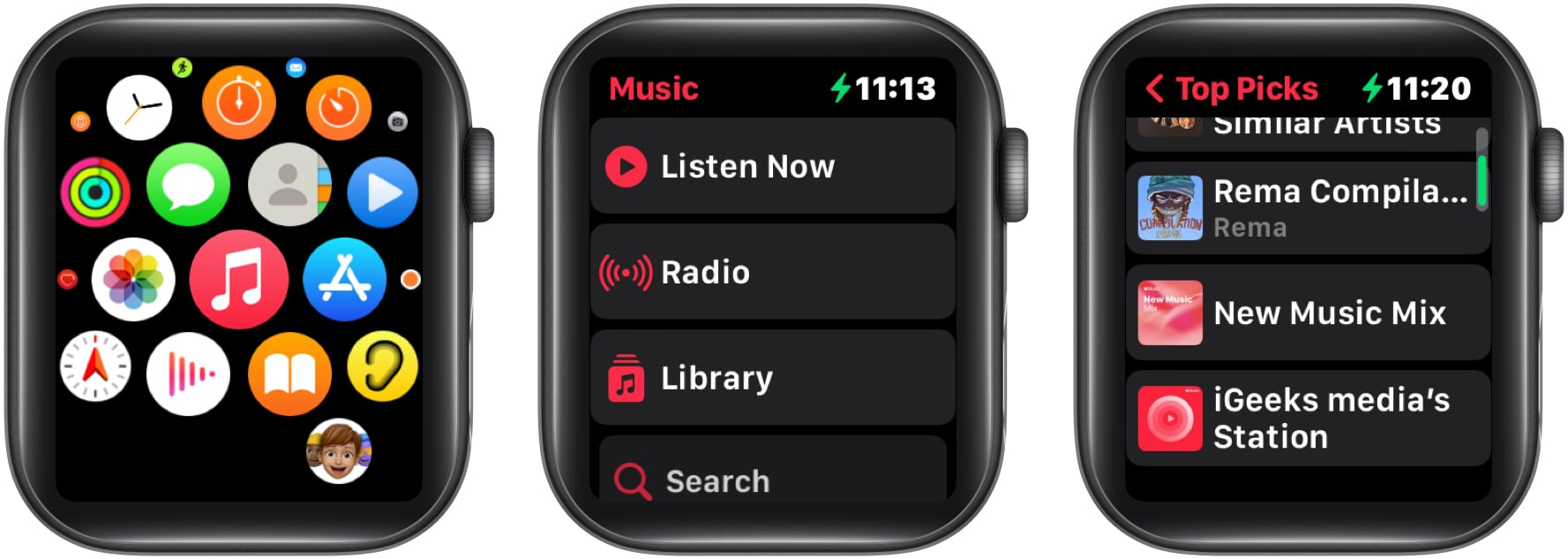 แตะไอคอน สามจุด → เลือก ลบ → ยืนยันโดยแตะ ลบ
แตะไอคอน สามจุด → เลือก ลบ → ยืนยันโดยแตะ ลบ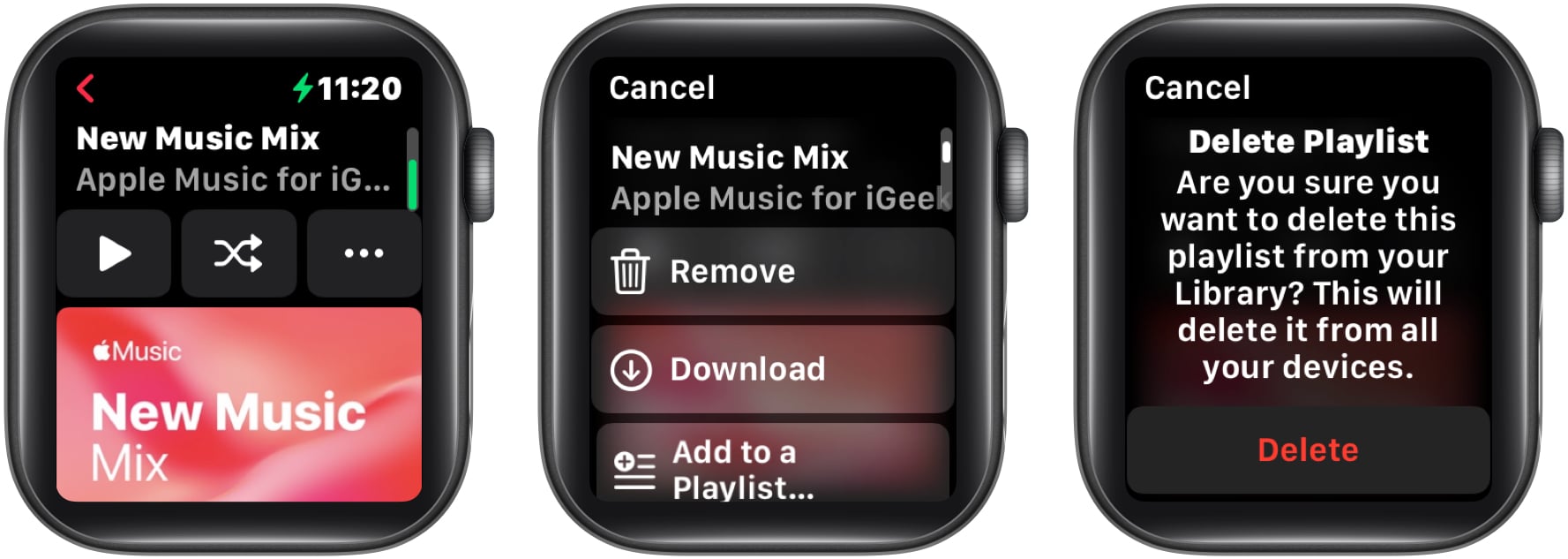
วิธีเพิ่มเพลย์ลิสต์ออกกำลังกายในแอพ Music บน Apple Watch
ฟีเจอร์นี้จะเริ่มเล่นโดยอัตโนมัติ เพลย์ลิสต์ที่คุณเพิ่มลงในคลังทันทีที่คุณเริ่มเซสชันการออกกำลังกายในแอปออกกำลังกายบน Apple Watch
เปิดแอปนาฬิกาบน iPhone → แตะ นาฬิกาของฉัน. ค้นหาและเลือก ออกกำลังกาย → เลือก เพลย์ลิสต์ออกกำลังกาย → เลือก เพลย์ลิสต์ ใต้ส่วนเพลย์ลิสต์ 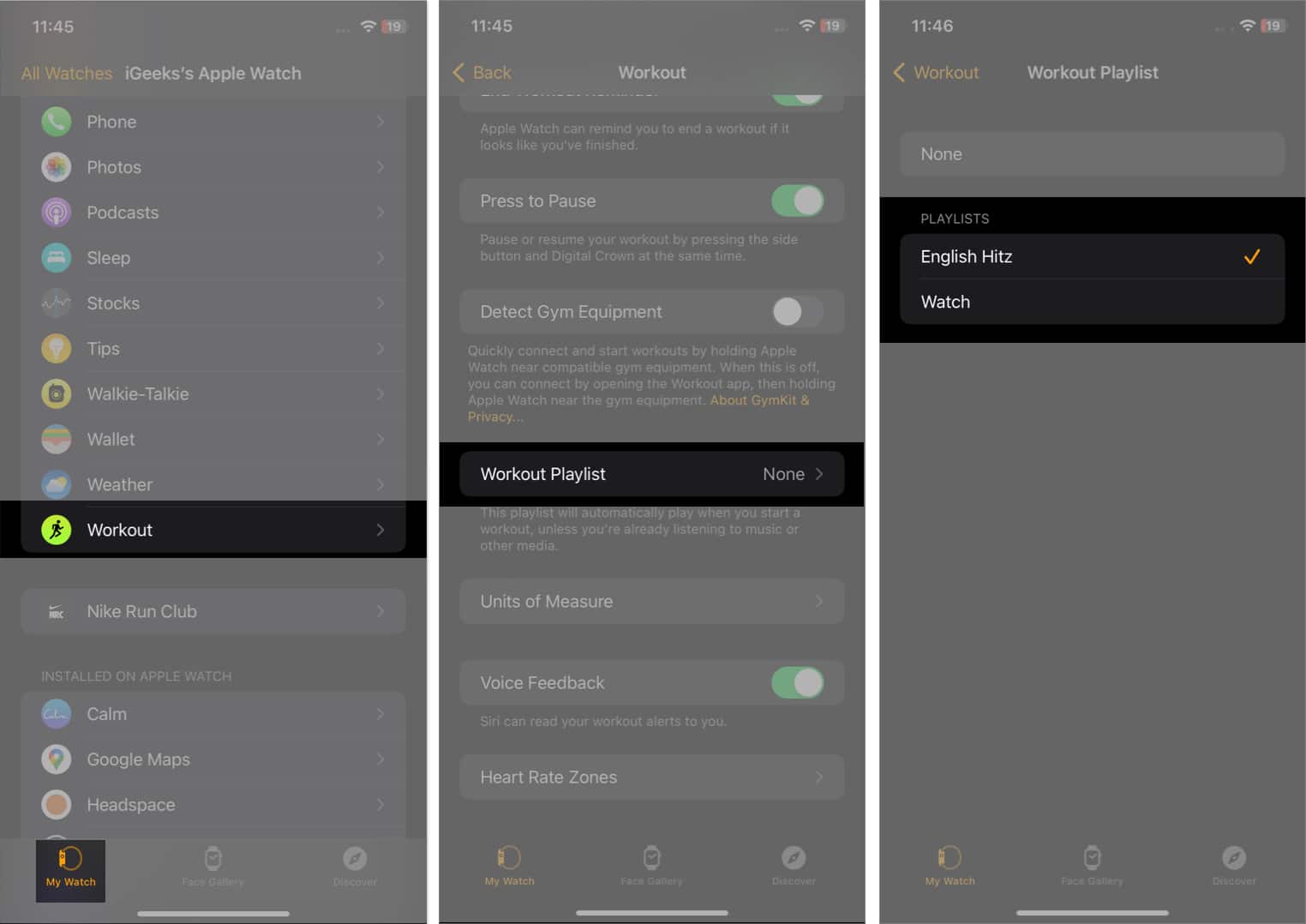
หมายเหตุ: เพลย์ลิสต์ออกกำลังกายจะไม่เล่นหากมีแทร็กเสียงอื่นกำลังเล่นอยู่
วิธีใช้ส่วนควบคุมการเล่นของแอป Music บน Apple Watch
มาดูฟังก์ชันการทำงานของสัญลักษณ์ที่คุณเห็นบนหน้าจอกำลังเล่นของแอป Music บน Apple Watch
หมายเหตุ: หมุน Digital Crown ในทิศทางขึ้นหรือลงในขณะที่อยู่บนหน้าจอกำลังเล่นเพื่อเพิ่มหรือลดระดับเสียง
เพลงในคิว
การแตะที่ไอคอนคิวจะนำคุณไปยังหน้าจอที่คุณสามารถเปลี่ยนลำดับของเพลงที่คุณใส่ไว้ในอุปกรณ์สวมใส่ได้ นอกจากนี้ ด้านบนของหน้าจอยังแสดงไอคอนสามไอคอนที่มีความหมายดังต่อไปนี้
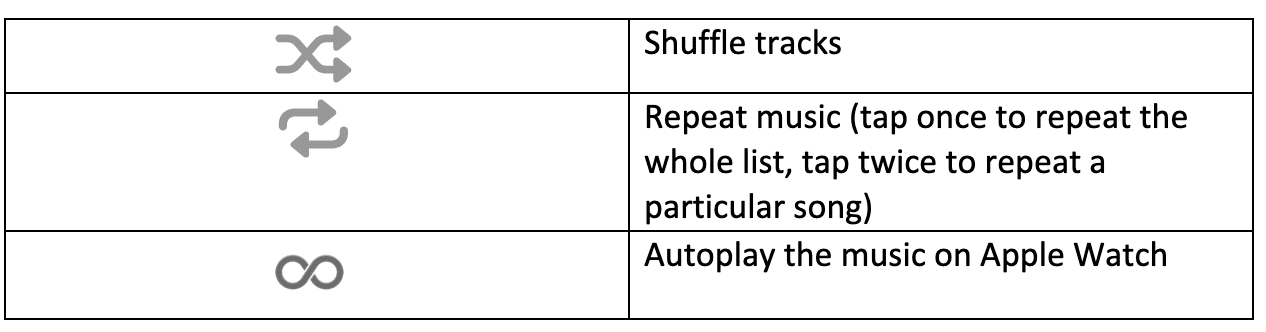
เคล็ดลับ: สามารถใช้ Digital Crown เพื่อปรับระดับเสียงใน Now Playing หน้าจอ.
วิธีแชร์เพลงจากแอพ Music บน Apple Watch
เปิดแอพ Music เลือก อย่างใดอย่างหนึ่ง จากตัวเลือกต่อไปนี้: บน iPhone ฟังตอนนี้ ค้นหาคลัง เลือก อย่างใดอย่างหนึ่ง จากรายการที่กล่าวถึงด้านล่าง: เพลย์ลิสต์ อัลบั้ม เลื่อนรายการไปทางซ้ายที่คุณ ต้องการแชร์ → แตะไอคอน สามจุด 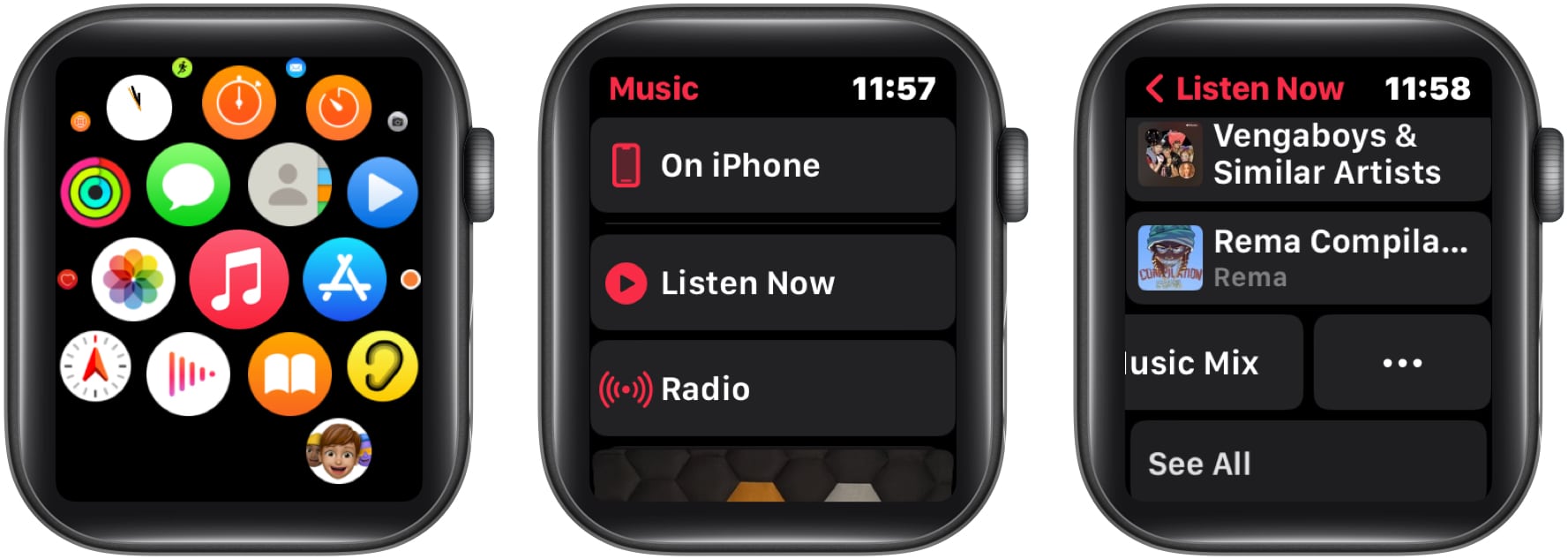 เลือก แชร์ → เลือก ตัวเลือกการแชร์
เลือก แชร์ → เลือก ตัวเลือกการแชร์ 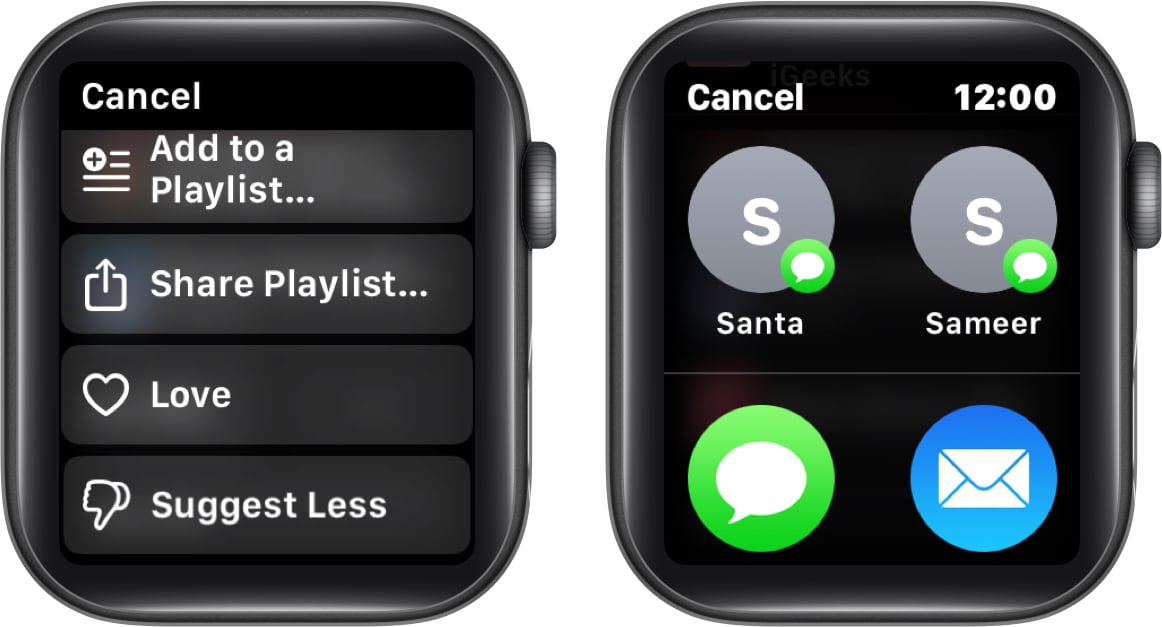
สรุป…
Apple Watch มอบวิธีที่สะดวกและมีประสิทธิภาพในการจัดการและเข้าถึงคลังเพลงของคุณ ดังนั้น ใส่หูฟังของคุณ เตรียมเพลย์ลิสต์ให้พร้อม และเริ่มเพลิดเพลินกับเพลงโปรดจากข้อมือของคุณได้เลย สำหรับเนื้อหาที่น่าสนใจยิ่งขึ้น โปรดดูคำแนะนำของฉันด้านล่าง
อ่านเพิ่มเติม: